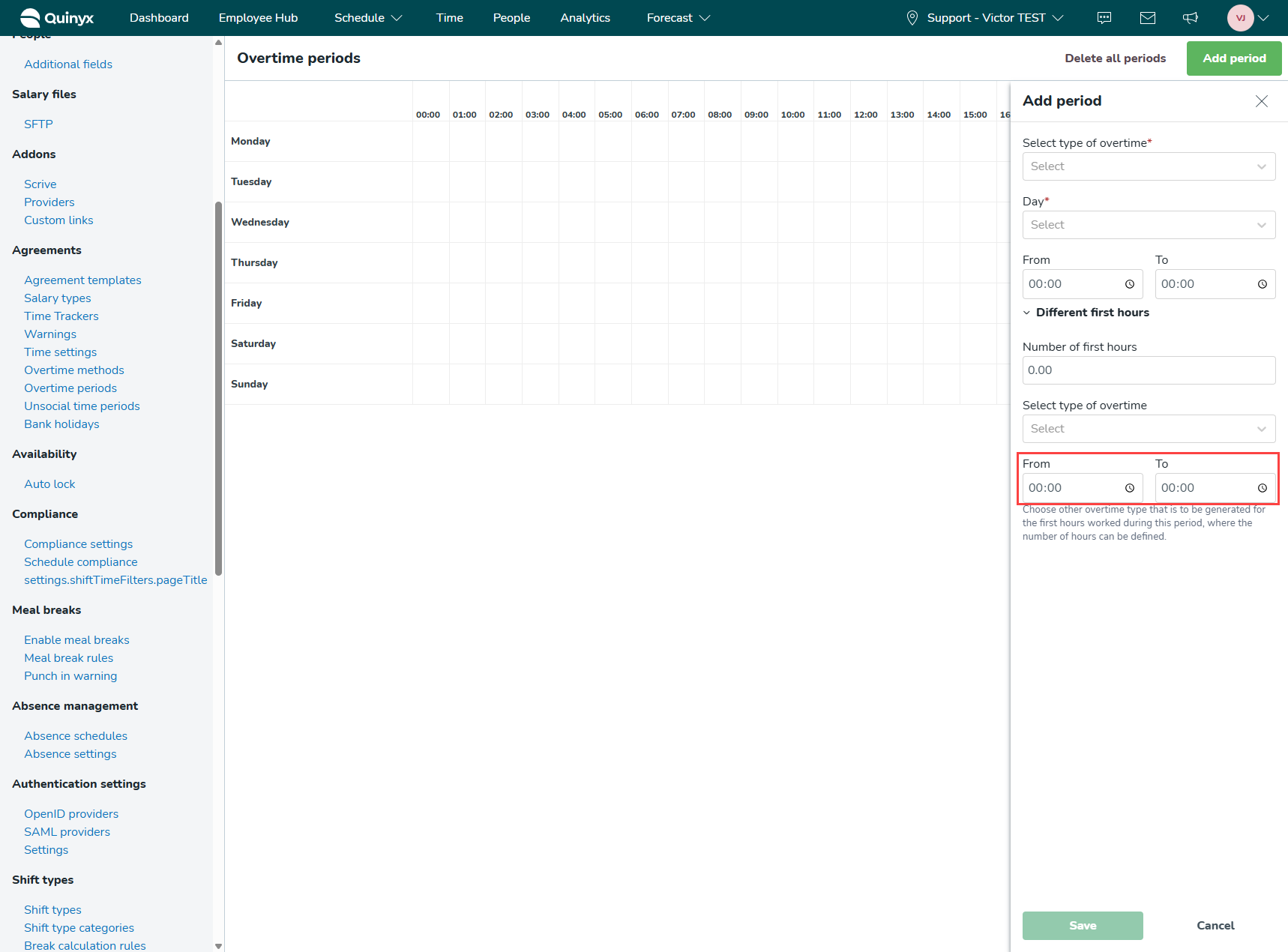Basisprincipes van overwerkperiodes
Dit artikel is bedoeld om u de basisprincipes van overwerkperiodes binnen Quinyx bij te brengen. Dit omvat een basisbegrip van hoe overwerkperiodes werken en hoe u een overwerkperiode instelt. U kunt klikken op hier om een artikel te lezen over overwerkmethoden. Het wordt aanbevolen om dit artikel eerst te lezen, aangezien overwerkperiodes worden gebruikt binnen de functionaliteit van overwerkmethoden.
Overwerkperiodes
Het bijhouden van welke overwerksalarissen gegenereerd moeten worden op basis van datum en tijd kan een lastige taak zijn. Door gebruik te maken van overwerkperiodes, kunt u Quinyx deze zaken namens u laten onthouden! Het instellen van overwerkperiodes en het combineren van de overwerkmethoden zorgt er niet alleen voor dat de regels voor overwerk consistent blijven, maar houdt ook bij welk type overwerksalaris op welke datum en tijd gegenereerd moet worden voor een eerlijke en consistente uitbetaling aan de werknemers, afhankelijk van de omstandigheden.
Om naar de instellingen van de overwerkperiode te gaan, kunt u de onderstaande instellingen volgen:
- Selecteer Accountinstellingen > Overeenkomsten > Overurentermijnen.
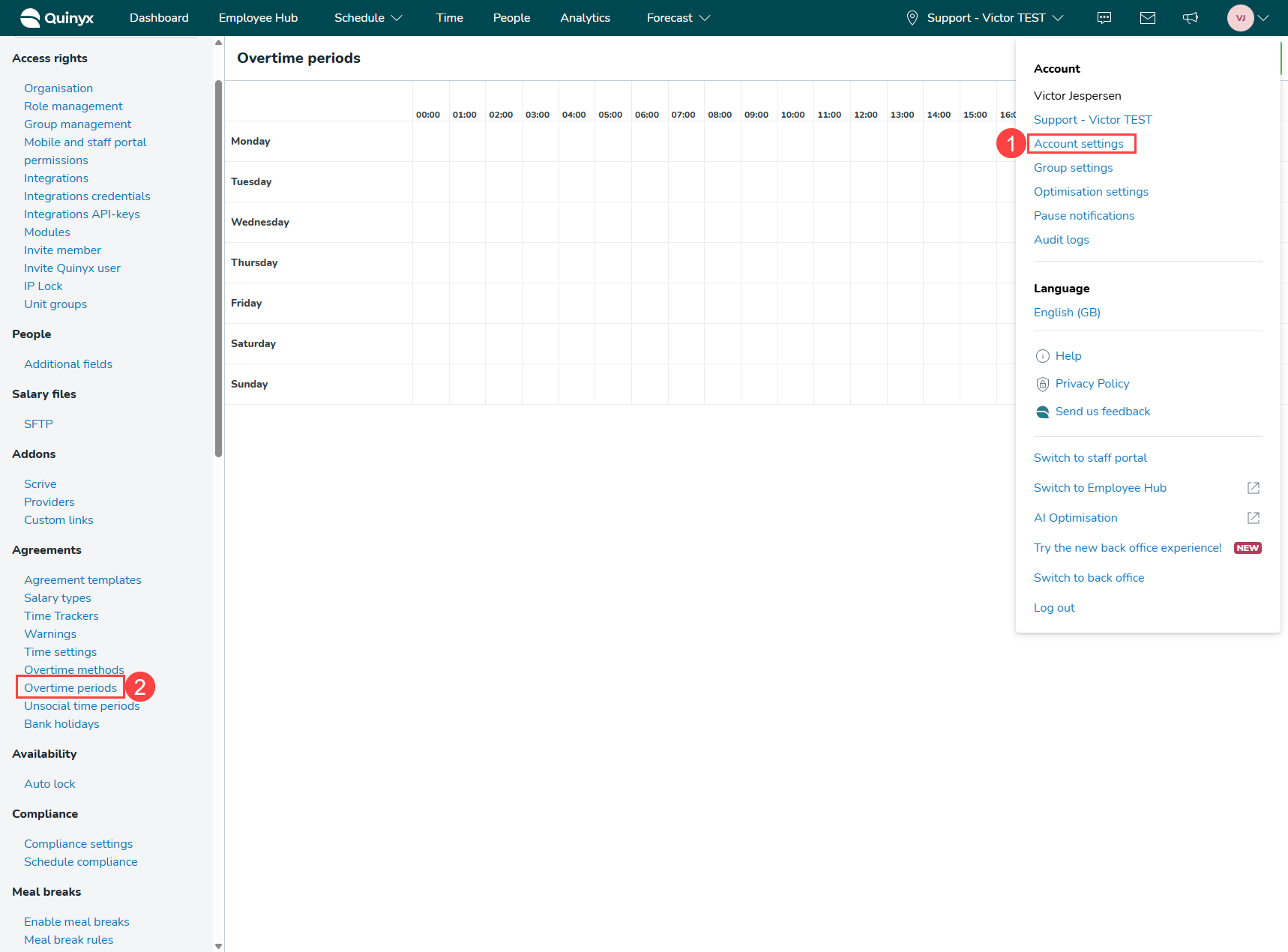
In de instellingen voor overurentermijnen ziet u een lege kalender die een week beslaat. Om een periode aan deze kalender toe te voegen, kunt u ofwel op de knop Periode toevoegen klikken of over een datum en tijd zweven en het plusicoon selecteren dat verschijnt. Door het plusicoon te selecteren, worden de datum en starttijd van de periode vooraf geselecteerd, afhankelijk van de datum en tijd waarover u zweeft.
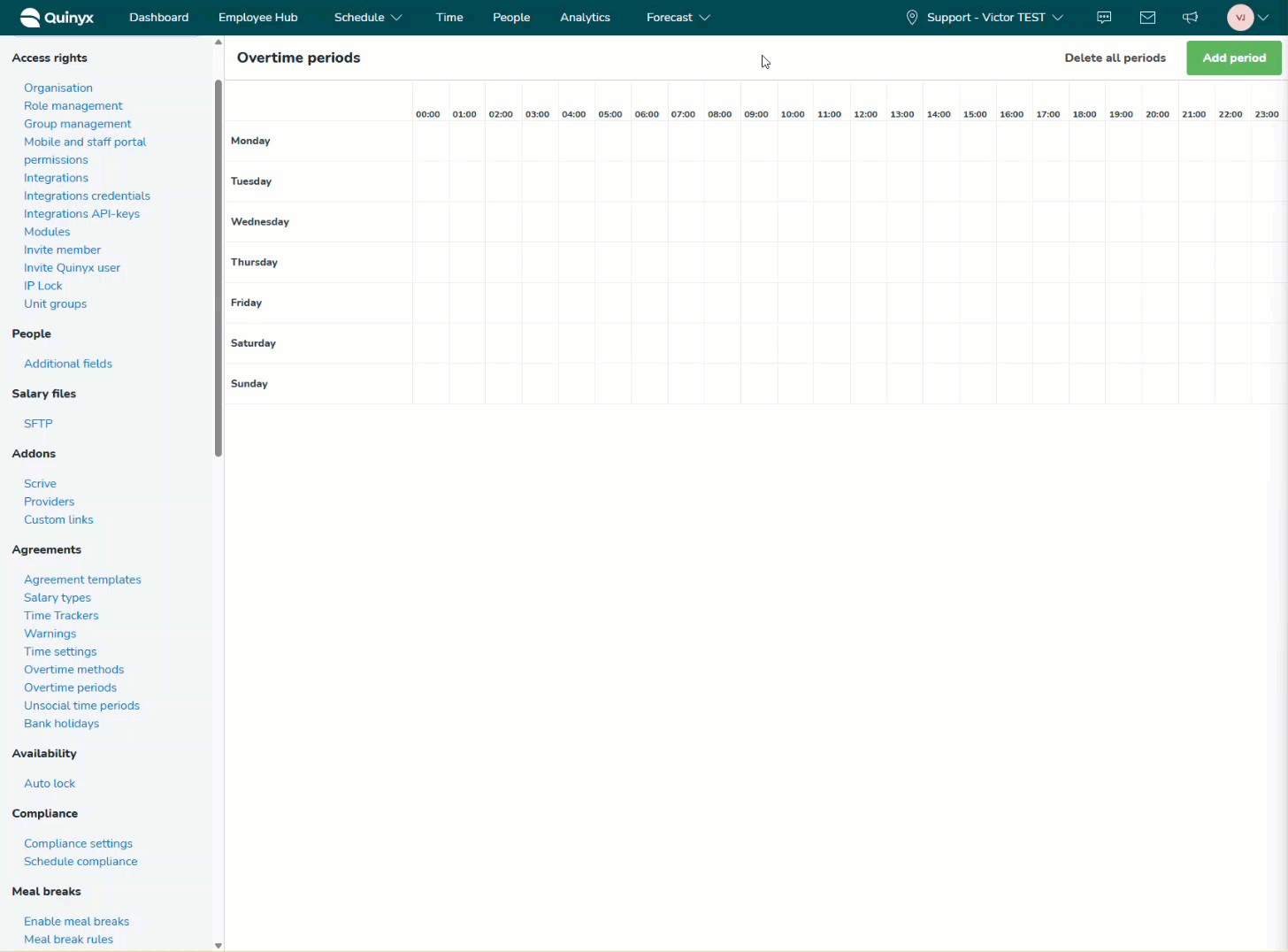
Instellingen voor overurentermijnen
Overurentermijnen hebben enkele instellingen die u kunt gebruiken om uw uitbetaling voor overuren aan te passen. Laten we deze instellingen doornemen.
Selecteer type overuren
Met deze instelling kunt u kiezen welk type overurensalaris gegenereerd gaat worden. Als u overuren 1 selecteert, dan wordt het gewone overurensalaris type gegenereerd. Als u overuren 2 selecteert, dan wordt het gekwalificeerde overurensalaris type gegenereerd.
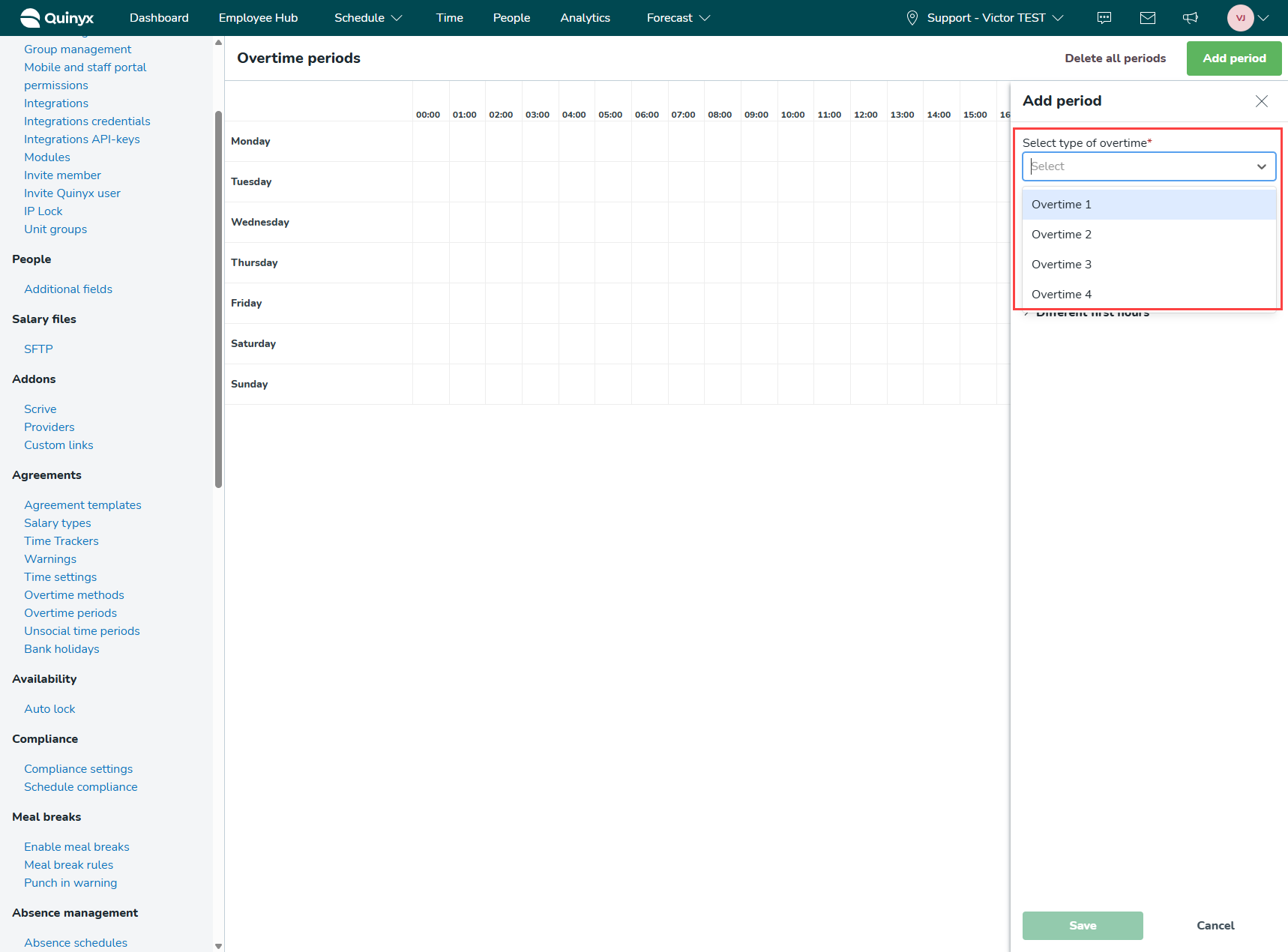
Dag
Deze instelling stelt u in staat om te kiezen op welke dag van de week het genoemde type overwerk salaris gegenereerd zal worden. Bijvoorbeeld, als u overwerk 1 selecteert als uw type overwerk en maandag als uw datum, dan zal overwerk 1 op maandagen gegenereerd worden als de werknemer voldoet aan de overwerkmethodecriteria.
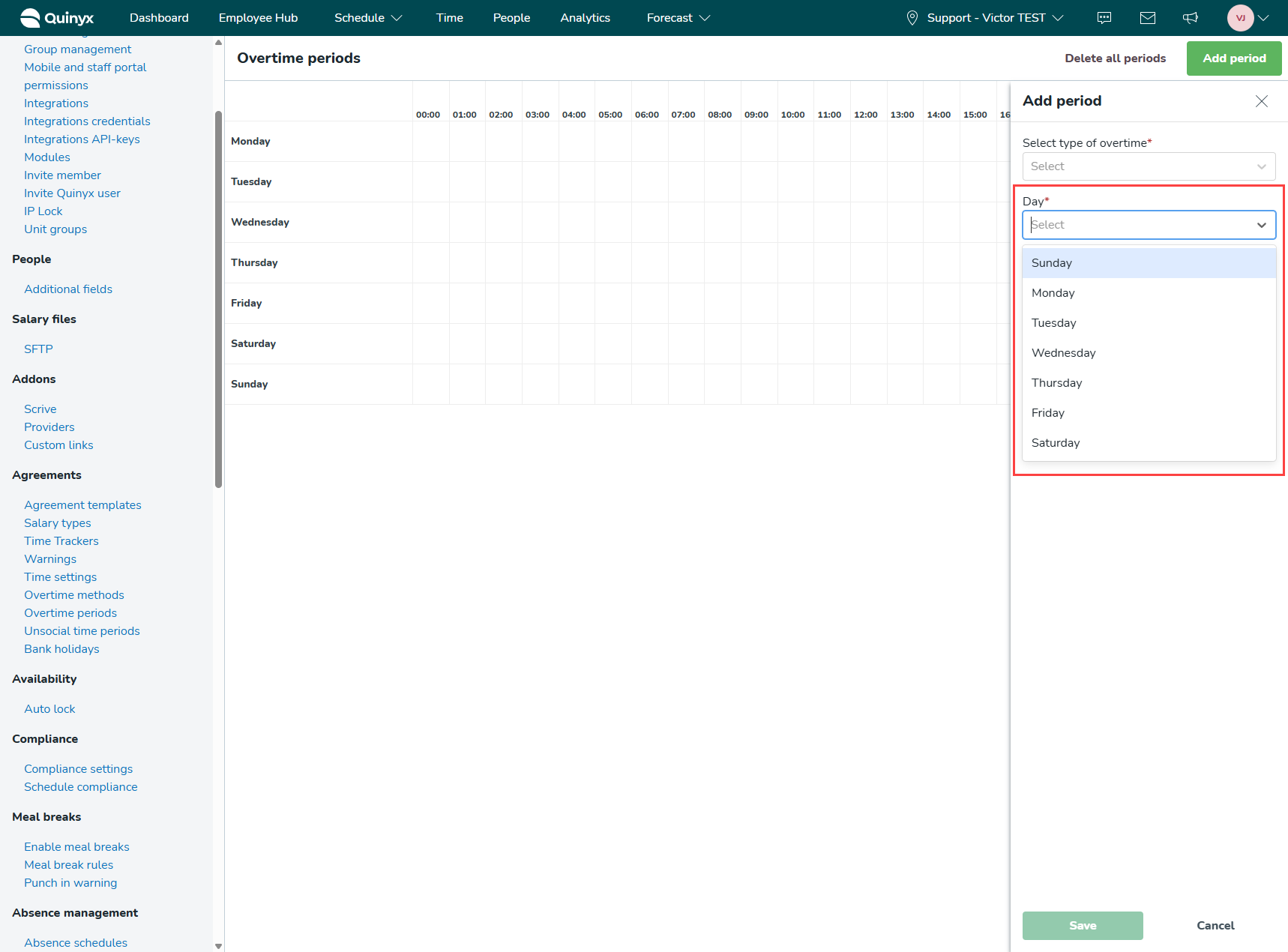
Van en Tot
De Van en Tot instellingen stellen u in staat om te kiezen op welk tijdstip gedurende een dag het geselecteerde type overwerk salaris gegenereerd moet worden. Bijvoorbeeld, als u 07:00 kiest als Van, 12:00 als Tot, en maandag selecteert in de Dag instelling. Dan zal het geselecteerde type overwerk gegenereerd worden tussen 07:00 en 12:00 op maandagen als aan de overwerkmethodecriteria is voldaan.
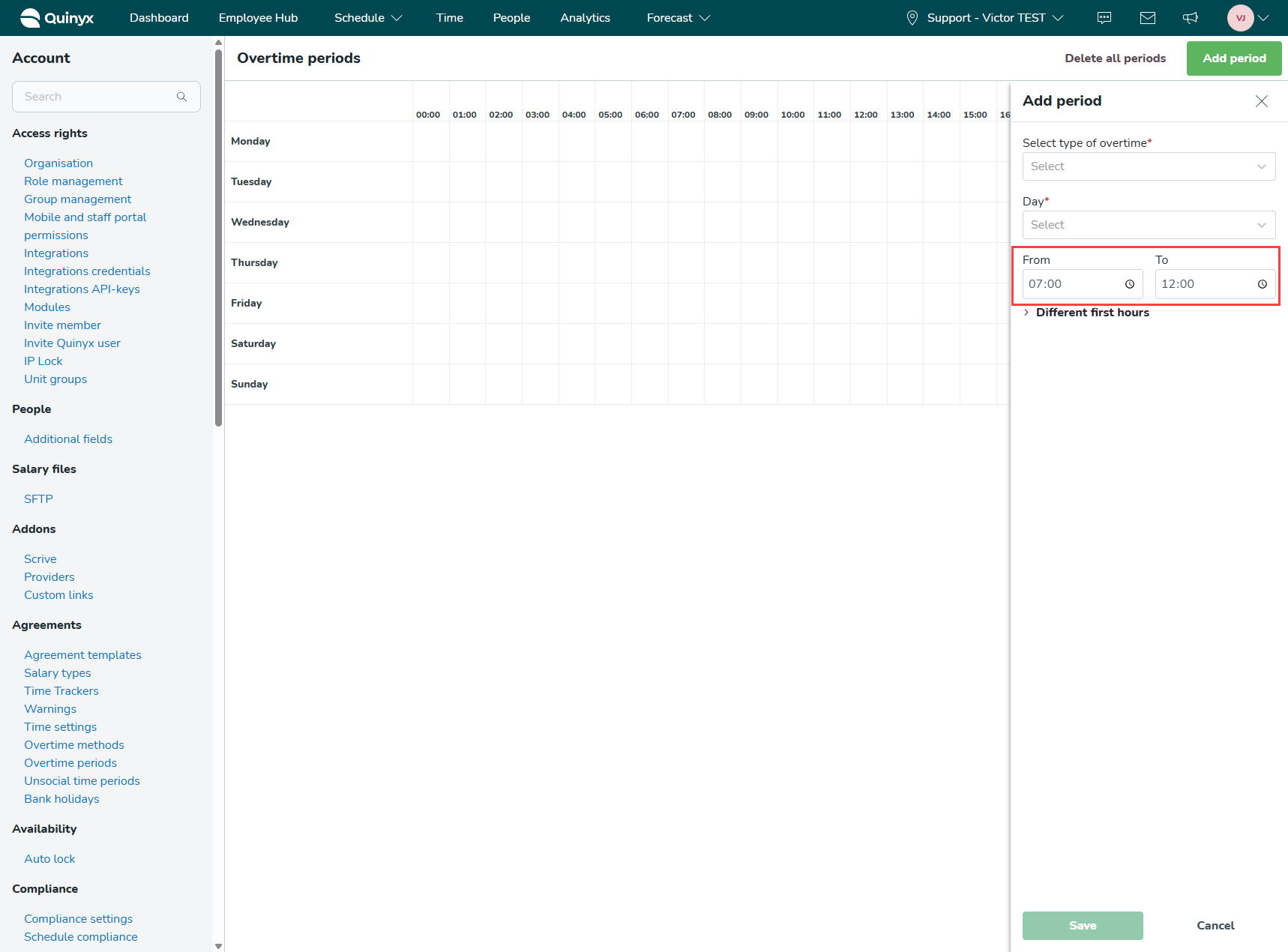
Verschillende eerste uren
Met deze instelling kunt u bepalen of de eerste uren van de overwerkuitbetaling een ander type overwerk salaris moeten genereren.
Aantal eerste uren
U kunt deze instelling gebruiken om te bepalen hoeveel uren een ander type overwerk salaris moet genereren. Bijvoorbeeld, als u wilt dat de eerste 3 uren van het overwerk van een werknemer overwerk 1 zijn, kunt u dit aantal instellen op 3. Als u overwerk 2 kiest als uw type overwerk, 07:00 als Van, 12:00 als Tot, en selecteer Maandag in de Dag instelling bovenop dit, dan zullen de eerste drie uren worden gegenereerd als overwerk 1, en overwerk 2 zal worden gegenereerd vanaf de eerste minuut na drie uur.
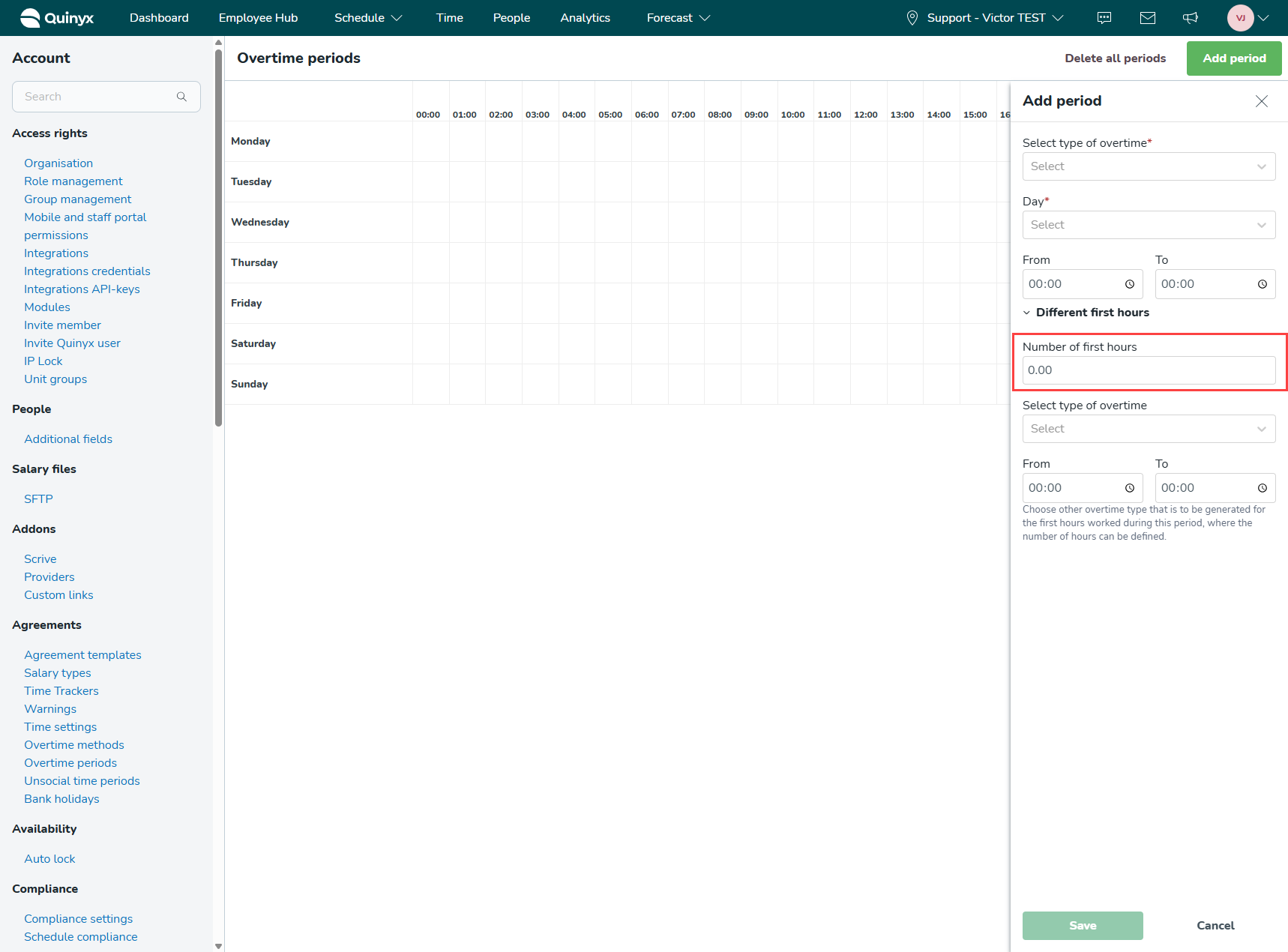
Selecteer type overwerk
Deze instelling stelt u in staat om te selecteren welk type overwerk salaris zal worden gegenereerd voor het eerste aantal uren. Bijvoorbeeld, als u wilt dat de eerste 5 uur van het overwerk worden gegenereerd als overwerk 1, kunt u het Aantal eerste uren instellen op 5, selecteer type overwerk als overwerk 1. De eerste 5 uur van overwerk zullen nu worden gegenereerd als overwerk 1, ondanks de instelling die u in de vorige opties hebt geselecteerd.
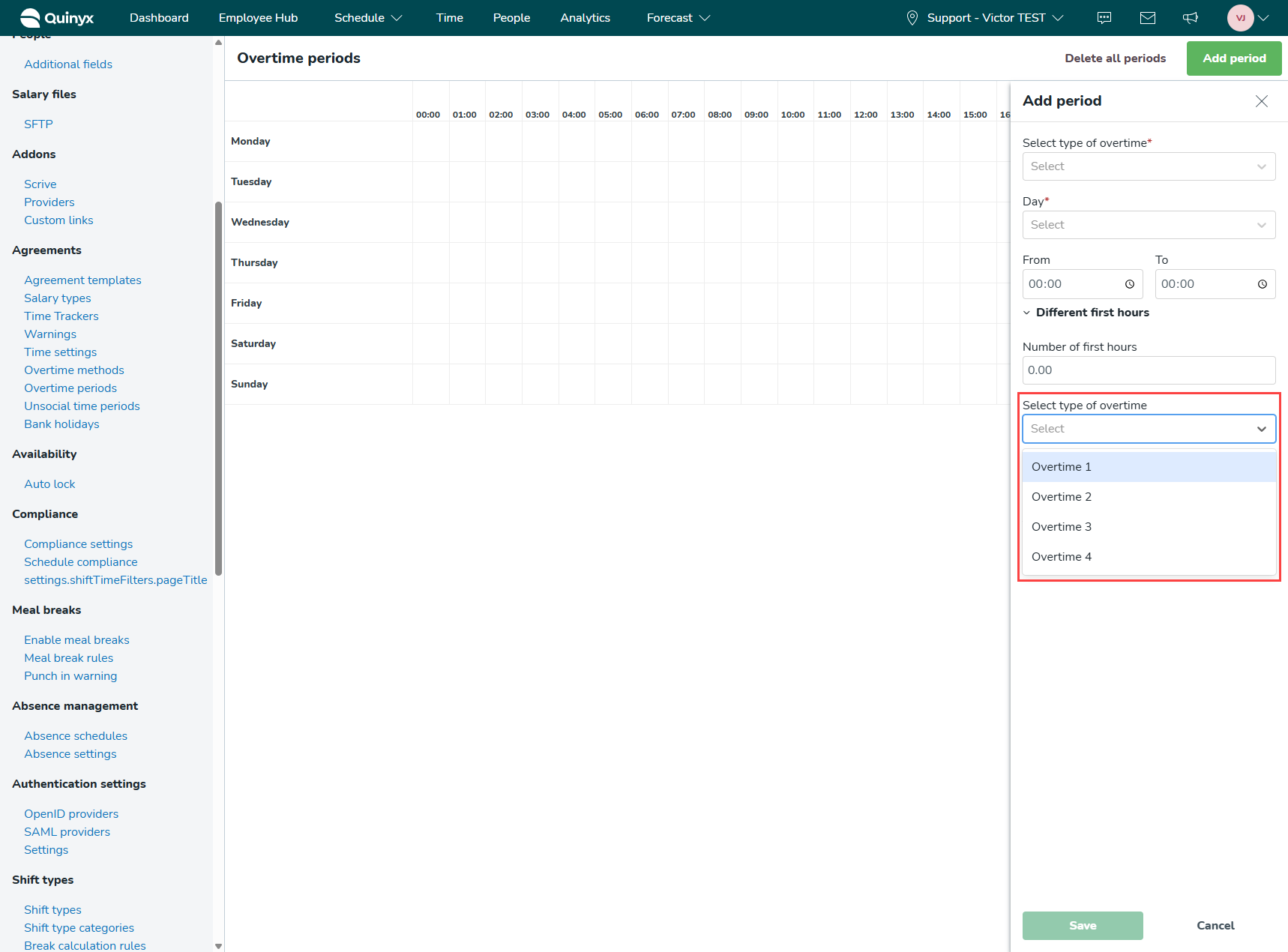
Van en Tot
De Van en Tot instellingen stellen u in staat om te kiezen op welk tijdstip gedurende een dag het geselecteerde overwerk salaris type voor de eerste paar uur moet worden gegenereerd. Bijvoorbeeld, als u 12:00 als Van kiest, 16:00 als Tot, en Maandag selecteert in de Dag instelling. Dan kan het geselecteerde overwerktype worden gegenereerd tussen 12:00 en 16:00 op maandagen voor de eerste paar uur.